- Če ste v Resident Evil 7 naleteli na napako Fatal Application Exit, vam bomo v tem članku povedali, kako jo odpraviti.
- Napaka je lahko posledica zastarelih gonilnikov, manjkajočih ali poškodovanih datotek igre, pregrevanja sistema, nasprotujočega protivirusnega programa, med drugimi spodaj navedenimi težavami.
- Ugotovite tudi, kako odpraviti težave, ki preprečujejo zagon Resident Evil 7.

XNAMESTITE S KLIKNITE NA PRENOS DATOTEKE
- Prenesite orodje za popravilo računalnika Restoro ki prihaja s patentiranimi tehnologijami (na voljo patent tukaj).
- Kliknite Začnite skeniranje da poiščete težave z operacijskim sistemom Windows 11, ki bi lahko povzročile težave z računalnikom.
- Kliknite Popravi vse da odpravite težave, ki vplivajo na varnost in delovanje vašega računalnika
- Restoro je prenesel 0 bralci ta mesec.
Srečanje z napakami, zaradi katerih se igra zruši, je najhujša nočna mora igralca. Poročali so tudi o več uporabnikih, ki se soočajo z Usodni izhod iz aplikacije napaka pri igranju Resident Evil 7.
Ko naletite nanj, zaslon postane črn, vidno je samo polje z napako in napredek se izgubi. Mnogi so se s težavo soočili tudi ob zagonu igre. To je lahko posledica številnih težav, tako s strojno kot programsko opremo.
V naslednjih razdelkih bomo razpravljali o osnovnih vzrokih in vas vodili skozi najučinkovitejše metode za njihovo odpravo Usodni izhod iz aplikacije napaka v Resident Evil 7 v sistemu Windows 11.
Zakaj v Resident Evil 7 naletim na napako Fatal Application Exit?
Za tem ni enega samega razloga Usodni izhod iz aplikacije napaka v Resident Evil 7. To je lahko posledica težav z zaslonskim adapterjem, zastarelega grafičnega gonilnika ali pa je vaš protivirusni program v nasprotju z delovanjem igre.
Poleg tega je pregrevanje tudi eden od znanih razlogov za zrušitve med igranjem iger. Če ugotovite pregrevanje v vašem sistemu, pojdite na ustrezen popravek spodaj, da odpravite osnovne težave.
Toda preden nadaljujete, poskrbite, da vaš računalnik izpolnjuje minimalne sistemske zahteve za Resident Evil 7. Če temu ni tako, veste, v čem je težava, in priporočamo nadgradnjo na združljivo napravo.
Kako odpravim napako Fatal Application Exit v Resident Evil 7?
1. Onemogočite zaslonski adapter
- Pritisnite Windows + R za zagon teci ukaz, vnesite devmgmt.msc v besedilnem polju in kliknite na v redu ali zadeti Vnesite za zagon Upravitelj naprav.

- Dvokliknite na Adapterji zaslona vstop.

- Nato z desno tipko miške kliknite grafični adapter in izberite Onemogoči napravo iz kontekstnega menija.

Ta metoda se je izkazala za odpravo napake za več uporabnikov, čeprav bo zagotovo vplivala na zaslon. Grafika se bo nekoliko znižala in slike ne bodo videti tako jasne, vendar bi morala pri večini odpraviti napako.
Ko onemogočite zaslonski adapter, preverite, ali je Usodni izhod iz aplikacije napaka je odpravljena v Resident Evil 7. Če se ne pojavi, znova omogočite adapter in pojdite na naslednjo metodo.
2. Posodobite grafični gonilnik
- Pritisnite Windows + S za zagon Iskanje meni, vnesite Upravitelj naprav v besedilnem polju na vrhu in kliknite ustrezen rezultat iskanja.

- Nato dvokliknite na Adapterji zaslona vstop.

- Z desno tipko miške kliknite grafični adapter in izberite Posodobite gonilnik iz kontekstnega menija.

- Zdaj izberite Samodejno iskanje gonilnikov iz dveh možnosti, ki se prikažeta v Posodobite gonilnike okno.

Gonilniki igrajo ključno vlogo pri delovanju sistema s posredovanjem ukazov med strojno opremo in operacijskim sistemom. Z vsako posodobitvijo gonilnika se uvedejo določene izboljšave in nadgradnje zmogljivosti skupaj s popravki za prej znane napake.
Počakajte, da Windows prepozna najboljši razpoložljiv gonilnik v sistemu in ga namesti. Edina pomanjkljivost te metode je, da preverja samo gonilnike v sistemu, in če predhodno niste prenesli najnovejšega, posodobitev ne bi bila izvedena.
V tem primeru priporočamo preverite najnovejšo različico v storitvi Windows Update ali jo ročno prenesete in namestite s spletnega mesta proizvajalca.
Celotna obdelava preverjanja posodobitev gonilnikov se lahko mnogim zdi utrujajoča, pri čemer vam na pomoč priskočijo aplikacije drugih proizvajalcev. Priporočamo uporabo DriverFix, namensko orodje, ki bo pregledalo vse razpoložljive vire za posodobitve in posodabljalo nameščene gonilnike.
3. Onemogočite protivirusni program
OPOMBA
- Pritisnite Windows + S za zagon Iskanje meni, vnesite Varnost Windows v besedilnem polju in kliknite ustrezen rezultat iskanja, ki se prikaže.

- Kliknite na Zaščita pred virusi in grožnjami možnost.

- Nato kliknite na Upravljajte nastavitve Spodaj Nastavitve zaščite pred virusi in grožnjami.

- Zdaj onemogočite preklop pod Zaščita v realnem času.

- Kliknite da na UAC (Nadzor uporabniškega računa) poziv, ki potrjuje onemogočanje protivirusnega programa.
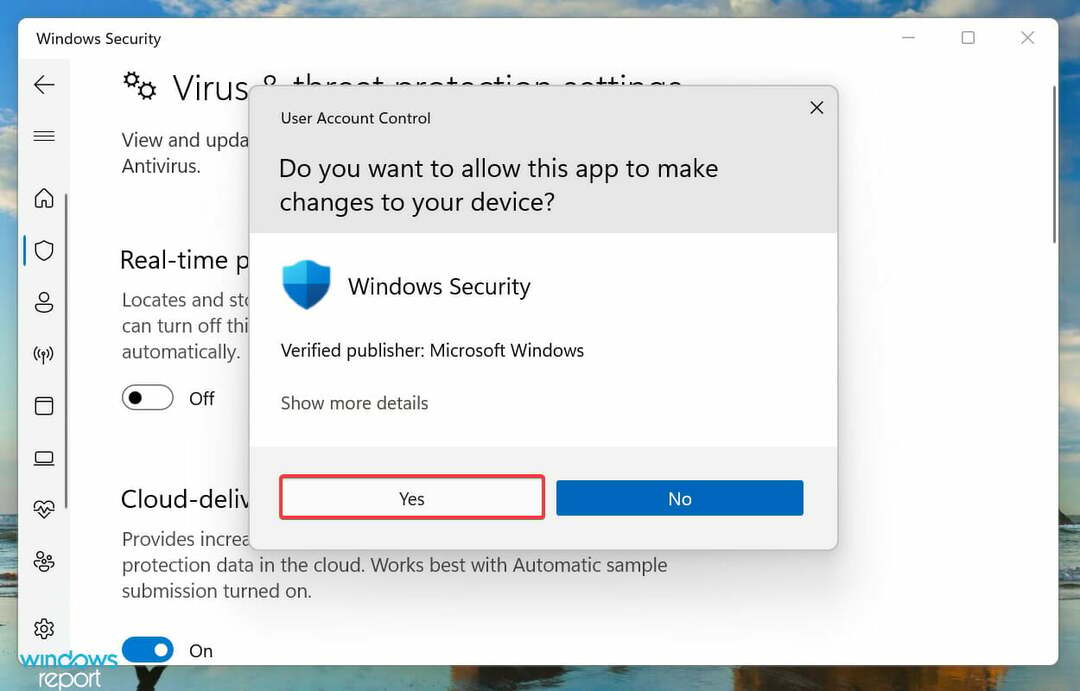
4. S Steamom preverite celovitost datotek igre
- Pritisnite Windows + S za zagon Iskanje meni, vnesite Steam v besedilnem polju na vrhu in kliknite ustrezen rezultat iskanja, ki se prikaže.

- Pomaknite se do KNJIŽNICA, z desno miškino tipko kliknite Resident Evil 7 na seznamu na levi in izberite Lastnosti iz kontekstnega menija.

- Nato izberite LOKALNE DATOTEKE zavihek iz navigacijskega podokna na levi.

- Na koncu kliknite na Preverite celovitost datotek igre in počakajte, da se postopek zaključi.

Nasvet strokovnjaka: Nekaterih težav z osebnim računalnikom je težko rešiti, zlasti ko gre za poškodovana skladišča ali manjkajoče datoteke Windows. Če imate težave pri odpravljanju napake, je vaš sistem morda delno pokvarjen. Priporočamo, da namestite Restoro, orodje, ki bo skeniralo vaš stroj in ugotovilo, kaj je napaka.
Klikni tukaj da prenesete in začnete popravljati.
Če zgornje metode še niso delovale, lahko poskusite Preverite celovitost datotek igre možnost v Steamu. Pregledal bo vse datoteke, povezane z igro, in odkril vse manjkajoče ali poškodovane.
Če jih najdemo, jih bomo prenesli oziroma zamenjali. Ko je postopek končan, preverite, ali je ta Resident Evil 7 Usodni izhod iz aplikacije dx11.cpp popravilo deluje.
5. Preverite pregrevanje
Pregrevanje je odgovorno za številne težave in neposredno vpliva na delovanje računalnika. Po pregledu več forumov smo ugotovili, da povzroča Usodni izhod iz aplikacije napaka tudi v Resident Evil 7.

Če želite odpraviti pregrevanje, si oglejte naš vodnik, ki navaja najučinkovitejše metode. Prav tako lahko naučite se upravljati ventilator CPE, in ga poganjajte z optimalno hitrostjo, da zagotovite ustrezen pretok zraka in učinkovito odvajanje toplote.
6. Preverite, ali je grafična kartica pravilno nameščena
Druga pogosta težava, o kateri so poročali uporabniki, je bila nepravilna namestitev grafične kartice. V tem primeru priporočamo, da odstranite grafično kartico, jo nežno obrišete s čistim kosom krpe in jo nato postavite nazaj.
Če niste prepričani o postopku odstranitve, poiščite strokovno pomoč. V nobenem primeru se ne vtikajte v strojno opremo brez osnovnega razumevanja, saj lahko poškoduje občutljive komponente.
7. Ponovno namestite Resident Evil 7
- Pritisnite Windows + jaz za zagon Nastavitve aplikacijo in izberite aplikacije s seznama zavihkov, ki so navedeni v podoknu za krmarjenje na levi.
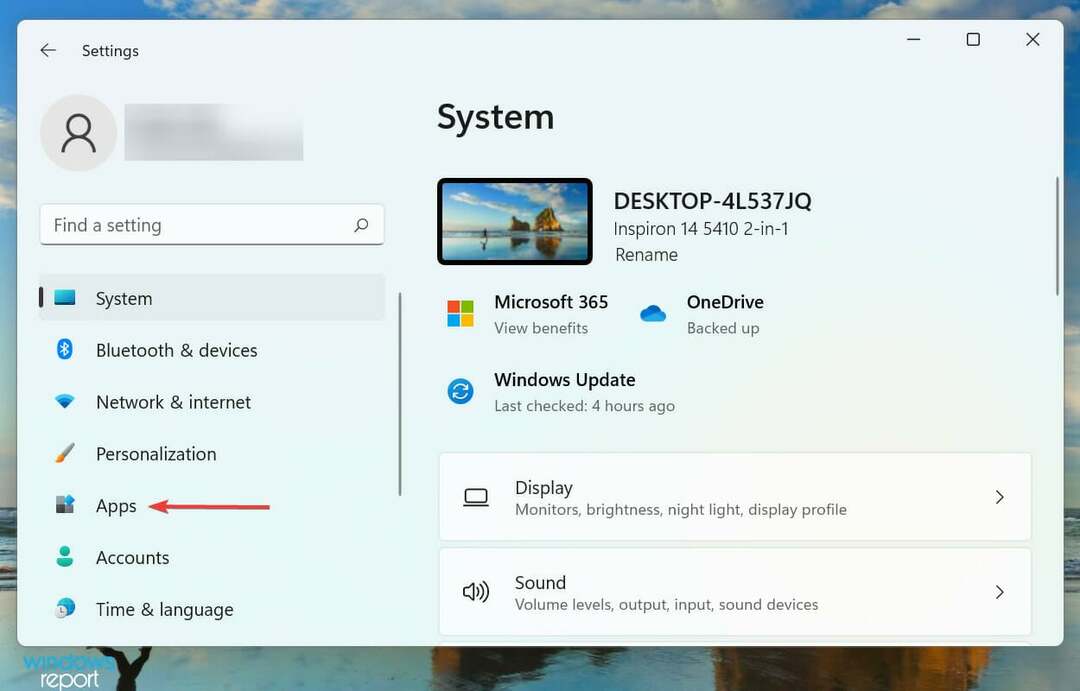
- Kliknite na Aplikacije in funkcije na desni.

- Zdaj pa poiščite Resident Evil 7 aplikacijo, kliknite na elipsa poleg in izberite Odstrani iz menija.

- Na koncu kliknite Odstranil v pozivu, ki se prikaže za potrditev.

Če je težava v sami igri in je Steam ni mogel odpraviti, je zadnja možnost, da jo znova namestite. Po odstranitvi se vrnite v Steam in znova namestite Resident Evil 7.
Čeprav bodo po ponovni namestitvi nekatere konfigurirane nastavitve in drugi podatki aplikacije morda odstranjeni.
Kaj naj storim, če se Resident Evil 7 ne zažene v mojem sistemu?
Poleg Usodni izhod iz aplikacije napaka v Resident Evil 7, je več uporabnikov poročalo, da se igra sploh ne bo zagnala, ne glede na to, kolikokrat so poskusili. Kot je bilo prej, je lahko tudi to vprašanje posledica več razlogov.

V primeru, da ste tudi vi če se soočate s težavami pri zagonu Resident Evil 7 v sistemu Windows, si oglejte naš namenski vodnik, ki navaja najučinkovitejše popravke zanj.
To je vse, kar je potrebno za odpravo Usodni izhod iz aplikacije napaka v Resident Evil 7. Ko pridete do tega dela članka, bi se igra morala zagnati v redu brez napak.
tudi, preverite, kako odpraviti težave, ki preprečujejo zagon Steam različice Resident Evil 5.
Povejte nam, kateri popravek je deloval in vaše izkušnje z Resident Evil 7, v spodnjem razdelku za komentarje.
 Imate še vedno težave?Popravite jih s tem orodjem:
Imate še vedno težave?Popravite jih s tem orodjem:
- Prenesite to orodje za popravilo računalnika ocenjeno odlično na TrustPilot.com (prenos se začne na tej strani).
- Kliknite Začnite skeniranje da poiščete težave z operacijskim sistemom Windows, ki bi lahko povzročile težave z računalnikom.
- Kliknite Popravi vse za odpravljanje težav s patentiranimi tehnologijami (Ekskluzivni popust za naše bralce).
Restoro je prenesel 0 bralci ta mesec.


